- Настройка FaceTime для съемки Live Photo
- Настройка программы «Фото» для съемки Live Photos в FaceTime
- Съемка Live Photo
- Включение FaceTime
- Совершение вызова FaceTime
- Использование функции ожидания вызова во время аудиовызова FaceTime
- Использование Memoji в FaceTime
- Использование снимков Live Photos в программе FaceTime
- Помощь с использованием FaceTime
- Как сделать «живое» фото во время разговора по FaceTime
- Как включить и отключить функцию «живых» фото во время разговора по FaceTime
Во время видеовызова FaceTime с одним или несколькими собеседниками можно сделать снимок Live Photo, чтобы запечатлеть момент разговора. Оба собеседника получат уведомление о съемке фотографии, и снимок Live Photo попадет напрямую в их медиатеки Фото. Возможно, перед съемкой собеседнику нужно будет настроить параметры FaceTime, чтобы разрешить съемку Live Photo.
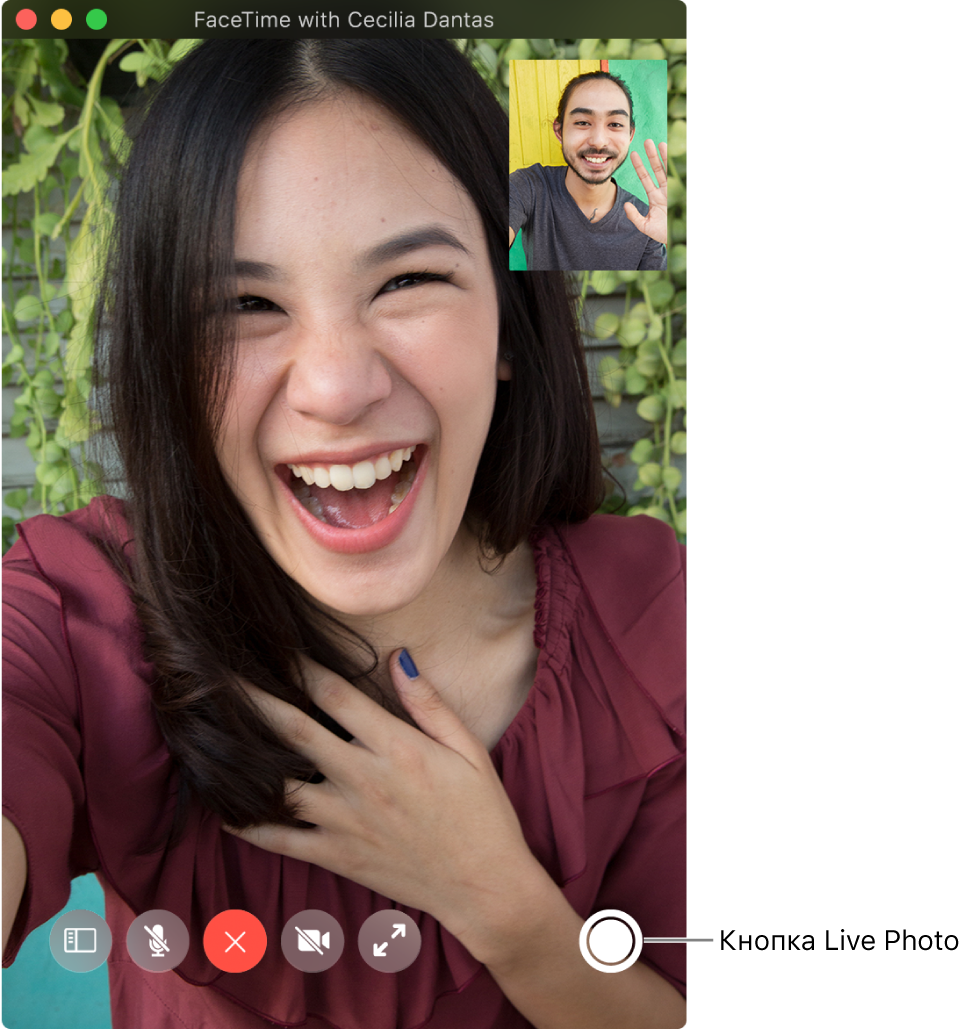
Примечание. Для съемки Live Photo во время вызова с участием двух собеседников Вы и Ваш собеседник должны использовать последнюю версию macOS 10.13.6, macOS Mojave 10.14.4 или новее, iOS 12.1.4 либо iPadOS. Для съемки Live Photo во время группового вызова Вы и Ваш собеседник, которого Вы хотите снять, должны использовать macOS Catalina или новее, iOS 13 или новее либо iPadOS. Подробную информацию о последних версиях macOS можно найти в статье службы поддержки Apple Обновления системы безопасности Apple. Функция съемки Live Photo в программе FaceTime доступна не во всех странах и регионах.
Настройка FaceTime для съемки Live Photo
В программе FaceTime  на компьютере Mac выберите FaceTime > «Настройки», затем нажмите «Настройки».
на компьютере Mac выберите FaceTime > «Настройки», затем нажмите «Настройки».
Установите флажок «Разрешить съемку Live Photos во время видеовызовов».
Выбирая этот параметр, Вы также разрешаете другим пользователям делать снимки Live Photo с Вами.
Настройка программы «Фото» для съемки Live Photos в FaceTime
Необязательно открывать программу «Фото» при съемке Live Photo, но нужно открыть ее хотя бы один раз и задать медиатеку по умолчанию.
Откройте программу «Фото»  на Mac, если ранее не открывали ее ни разу.
на Mac, если ранее не открывали ее ни разу.
Съемка Live Photo
В программе FaceTime  на компьютере Mac во время видеовызова выполните одно из следующих действий.
на компьютере Mac во время видеовызова выполните одно из следующих действий.
Вызов с участием двух собеседников. Выберите окно FaceTime.
Групповой вызов. Дважды нажмите изображение собеседника, Live Photo которого Вы хотите снять.
Нажмите кнопку Live Photo  (или используйте панель Touch Bar).
(или используйте панель Touch Bar).
При съемке Live Photo Вы получите уведомление. Сделанная фотография доступна в программе «Фото».
В этой статье описывается, как с помощью программы FaceTime осуществлять аудио- и видеовызовы с iPhone, iPad или iPod touch.
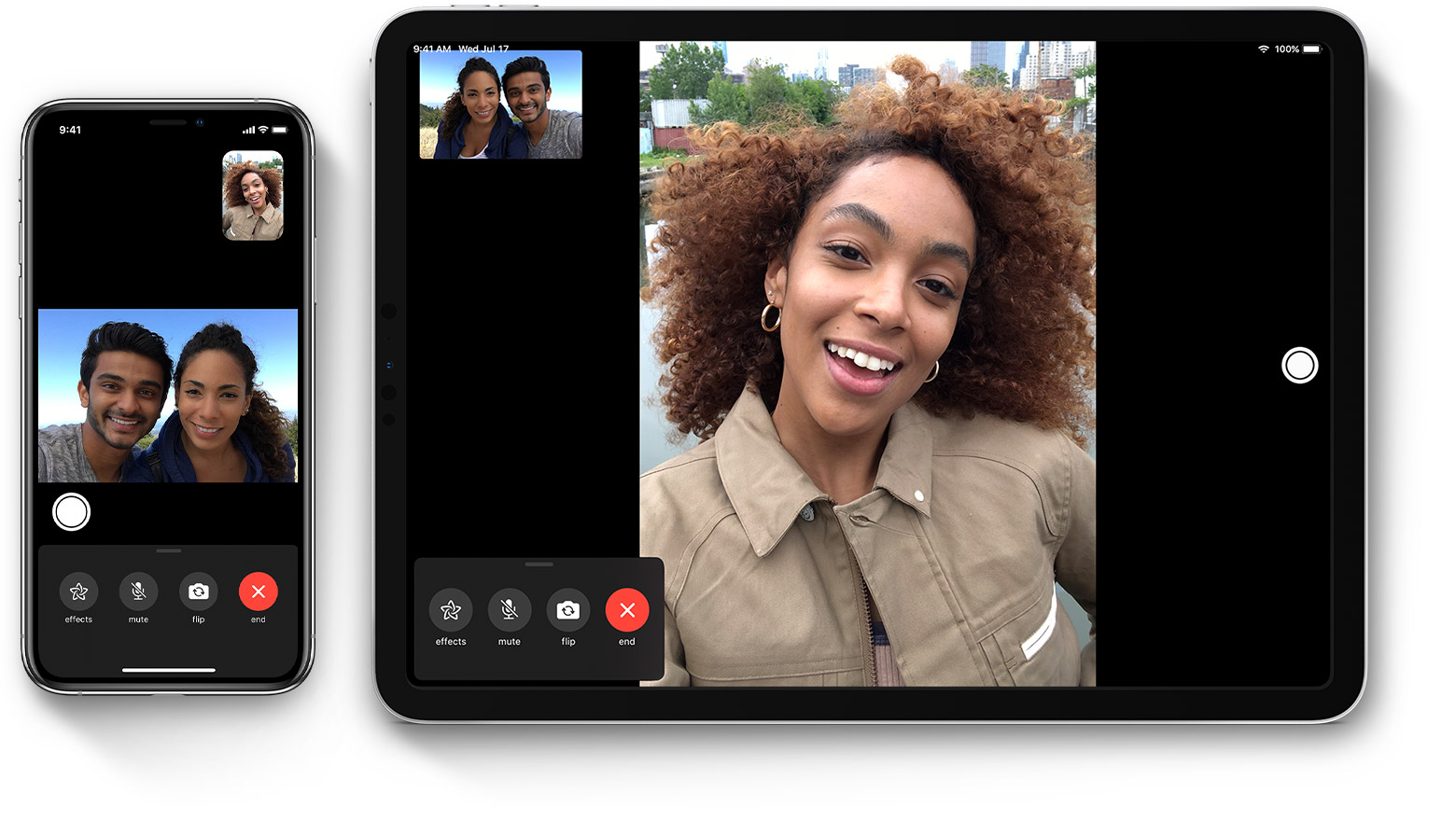
Звонить по FaceTime можно с использованием сети Wi-Fi 1 или сотовой сети на поддерживаемых устройствах iOS или iPadOS 2 . Служба FaceTime недоступна или может не отображаться на устройствах, приобретенных или используемых в Объединенных Арабских Эмиратах, Пакистане и Саудовской Аравии. Однако она доступна в Саудовской Аравии на iPhone, iPad и iPod touch с iOS 11.3 или более поздних версий. А в Пакистане она доступна на iPhone, iPad и iPod touch с iOS 12.4 или более поздних версий. Обновите операционную систему своего устройства, чтобы пользоваться FaceTime в Саудовской Аравии и Пакистане.
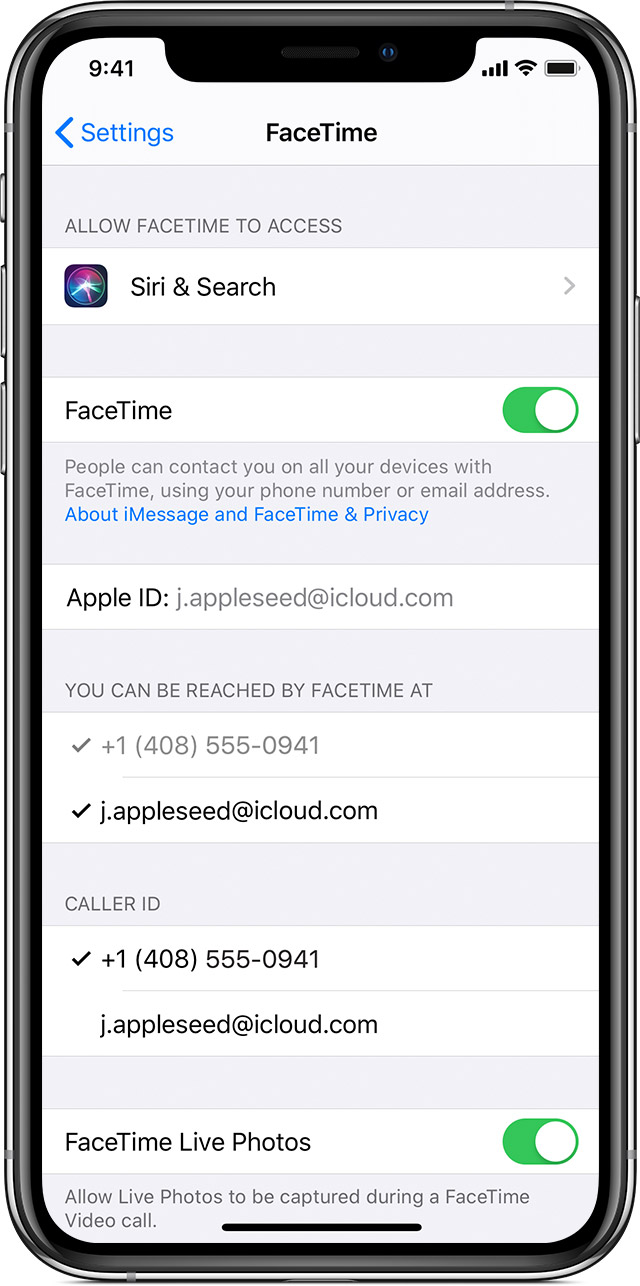
Включение FaceTime
Откройте FaceTime и выполните вход с использованием идентификатора Apple ID. Это можно сделать также на экране «Настройки» > FaceTime.
При использовании устройства iPhone FaceTime автоматически регистрирует номер телефона. Чтобы зарегистрировать на iPhone и адрес электронной почты, перейдите в меню «Настройки» > FaceTime > «Ваш Apple ID для FaceTime» и выполните вход с использованием идентификатора Apple ID.
Чтобы зарегистрировать адрес электронной почты на iPad или iPod touch, перейдите в меню «Настройки» > FaceTime > «Ваш Apple ID для FaceTime» и выполните вход с использованием идентификатора Apple ID.

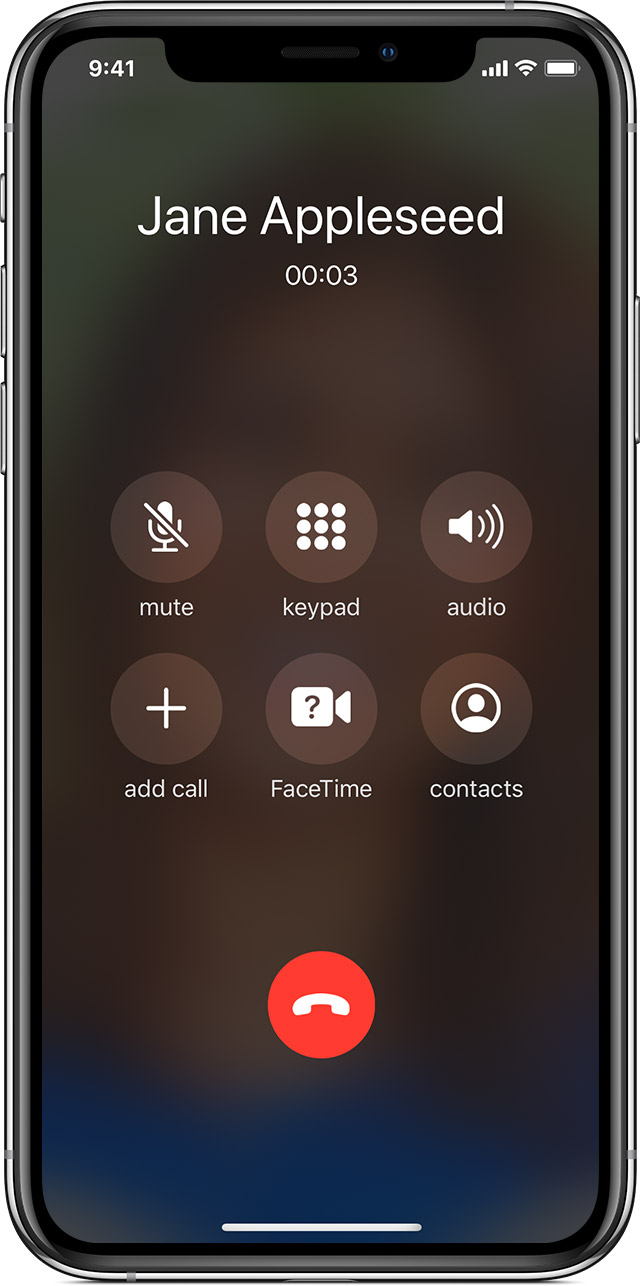
Совершение вызова FaceTime
Для совершения вызова FaceTime необходим телефонный номер или зарегистрированный адрес электронной почты вашего абонента. Совершить вызовов FaceTime можно несколькими способами.
- В программе FaceTime нажмите кнопку «плюс» и введите номер телефона или адрес электронной почты абонента. Коснитесь номера или адреса, а затем — значка «Аудио» ( ) или «Видео» (

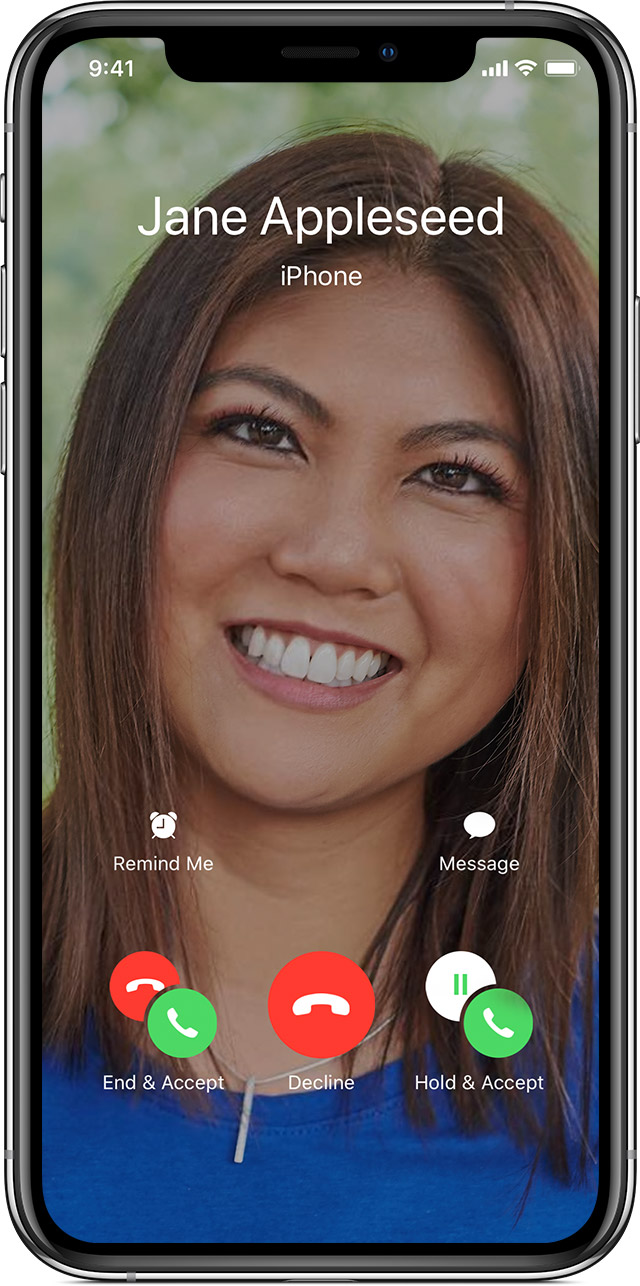
Использование функции ожидания вызова во время аудиовызова FaceTime
Если во время телефонного вызова или аудиовызова FaceTime поступает другой вызов, можно выбрать один из следующих вариантов.
- Завершить текущий вызов и принять входящий.
- Принять входящий вызов и поставить текущий на удержание.
- Отклонить входящий вызов.

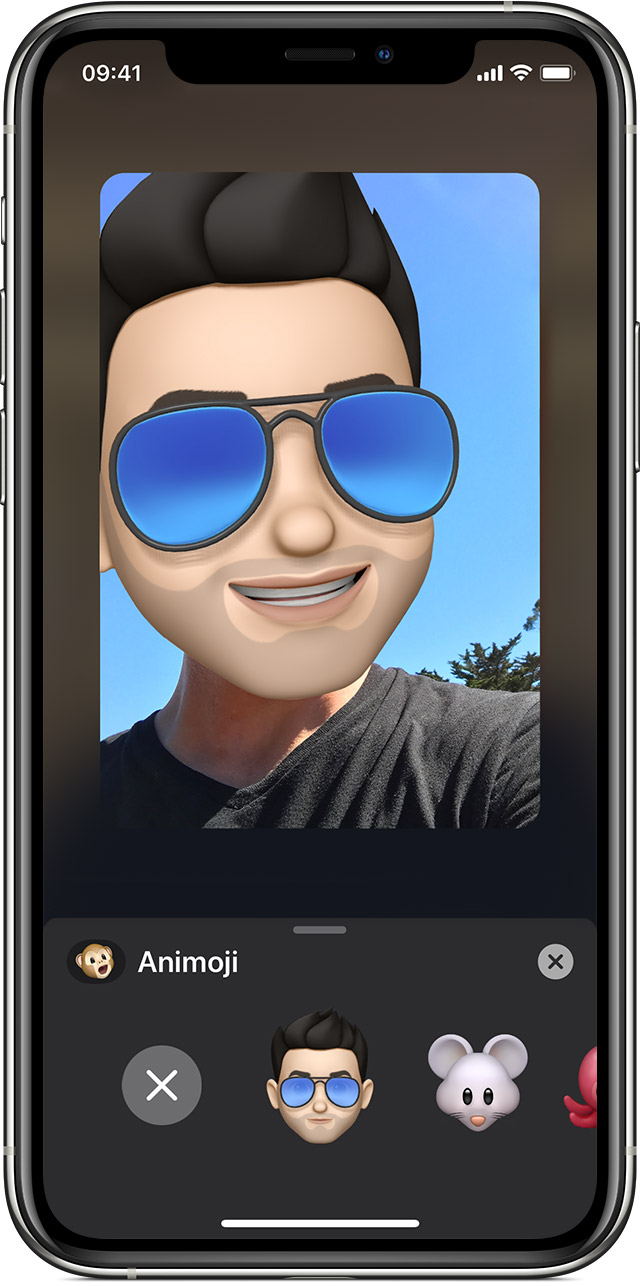
Использование Memoji в FaceTime
На iPhone X и более поздних моделей или iPad с Face ID можно создавать Memoji в соответствии со своим характером и настроением, а затем использовать их во время видеовызовов FaceTime.
- Откройте программу FaceTime и совершите вызов.
- Когда вызов начнется, нажмите кнопку эффектов ( ).
- Выберите изображение Memoji, которое хотите использовать.
- Теперь оно появится в текущем разговоре FaceTime. Чтобы продолжить разговор без Memoji или вернуться в меню FaceTime, нажмите кнопку X .
Чтобы изменить изображение Animoji или Memoji либо удалить его в процессе вызова FaceTime, повторите действия 2–4.

Использование снимков Live Photos в программе FaceTime
В iOS 12.1.4 и более поздних версий и в iPadOS можно запечатлевать лучшие моменты в кругу родных и близких с помощью снимков Live Photos во время видеовызовов FaceTime. Для этого необходимо выполнить следующие действия.
- Начните видеовызов FaceTime.
- Нажмите кнопку затвора , чтобы сделать снимок.
- Найдите его в программе «Фото».
Для сохранения снимков Live Photos из FaceTime все участники должны использовать iOS 12.1.4 или более поздней версии либо iPadOS. В более ранних версиях iOS доступны не все возможности Live Photos для FaceTime. Снимки Live Photos в программе FaceTime не поддерживаются в iOS 11.

Помощь с использованием FaceTime
- Узнайте больше о предупреждениях об активации FaceTime.
- Узнайте, что делать, если не удается совершить или принять вызов FaceTime.
- Узнайте, как найти отсутствующую программу FaceTime.
- Сведения о блокировке вызовов FaceTime см. в этой статье.
1. Совершать вызовы FaceTime через Wi-Fi можно на любом из этих устройств: iPhone 4 и более поздних моделей, iPad Pro (все модели), iPad 2 и более поздних моделей, iPad mini (все модели) и iPod touch 4-го поколения и более поздних моделей (аудиовызовы FaceTime поддерживаются только на iPod touch 5-го поколения и более поздних моделей).
2. При наличии тарифного плана сотовой связи можно также использовать FaceTime без Wi-Fi на любом из этих устройств: iPhone 4s и более поздних моделей, iPad Pro (все модели) и iPad (3-го поколения и более поздних моделей).
Наверняка каждый владелец устройства от Apple хотя бы раз в жизни сталкивался с ситуацией, когда во время разговора по FaceTime собеседник показывал что-то, что нужно было запечатлеть (например, мама хотела поделиться с вами записанным на бумажке рецептом пирога).

До недавнего времени для этого использовалась функция, позволяющая делать скриншоты, однако теперь все стало намного проще. Отныне можно делать снимки непосредственно с помощью FaceTime, и, что еще интереснее, не обычные статичные снимки, а «живые» фото (Live Photo).
Как сделать «живое» фото во время разговора по FaceTime
Во время осуществления звонка по FaceTime на экране устройства под управлением iOS 11 (или новее) или macOS High Sierra (или новее) появилась кнопка спуска затвора. Нажмите на нее (или воспользуйтесь сенсорной панелью на Mac), и новая фотография тут же сохранится в приложении «Фото».
«Живые» фотографии представляют собой коротенькое видео наряду со статичным изображением. Сейчас такой снимок кажется просто забавным, однако представьте, как вы будете на него смотреть через несколько лет, когда изображенные на нем дети вырастут, или друзья уедут в далекие края.
Как включить и отключить функцию «живых» фото во время разговора по FaceTime
Есть две вещи, которые нужно помнить о «живых» фото в FaceTime:
1. Сделать снимок незаметно для собеседника не получится, поскольку ему сразу же придет соответствующее уведомление.

2. Для того чтобы сделать «живое» фото в FaceTime функция «Live Photo FaceTime» должна быть включена на обоих устройствах.
Если вы не не хотите, чтобы ваш собеседник мог делать «живые» фото во время разговора, вы можете отключить эту функцию в приложении «Настройки» → «FaceTime» на своем устройстве.
Нельзя недооценивать пользу вышеупомянутых возможностей, особенно ту, что касается уведомлений о сделанном снимке. Конечно, собеседник может незаметно сделать обычный скриншот, тут уж ничего не поделаешь, но «живое» фото снять не выйдет.

Для того чтобы отключить возможность для собеседника делать «живые» снимки, в приложении «Настройки» выберите FaceTime и просто передвиньте переключатель возле опции Live Photo FaceTime.
“>

.</li><li>На iPhone видеовызов FaceTime можно начать во время обычного телефонного вызова. Чтобы переключиться на FaceTime, коснитесь значка FaceTime в программе «Телефон».</li></ul><p style=)